wps软件是很多小伙伴在对文档进行编辑时都会使用的一款软件,在这款软件中我们可以使用各种工具来解决文档编辑过程中遇到的各种问题。有的小伙伴在使用wps软件对演示文稿进行编辑的过程中想要将被隐藏的幻灯片也进行打印,但又不知道该在哪里进行设置,接下来小编就来和大家分享一下WPS PPT设置打印隐藏幻灯片的方法。

WPS Office校园版 V6.6.0.2825 官方免费安装安装版
- 类型:办公软件
- 大小:37.6MB
- 语言:简体中文
- 时间:2015-08-20
WPS设置打印隐藏幻灯片的方法
1、第一步,我们在打开WPS软件之后,再在WPS页面中打开一个需要编辑的演示文稿
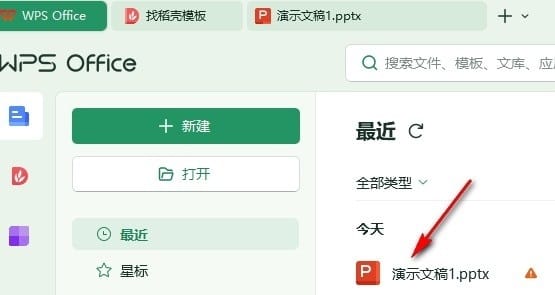
2、第二步,进入演示文稿的编辑页面之后,我们在页面左上角点击打开“文件”选项
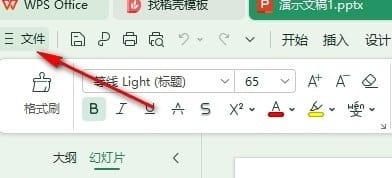
3、第三步,进入演示文稿的文件页面之后,我们在该页面的左侧列表中点击打开“选项”
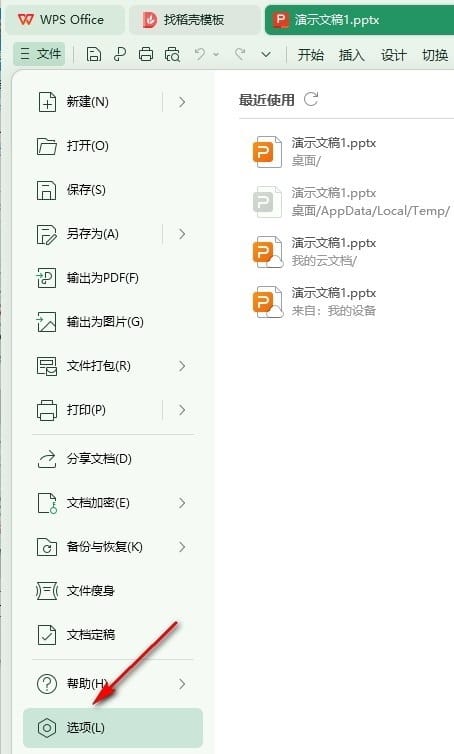
4、第四步,进入演示文稿的选项页面之后,我们在左侧列表中点击打开“打印”选项
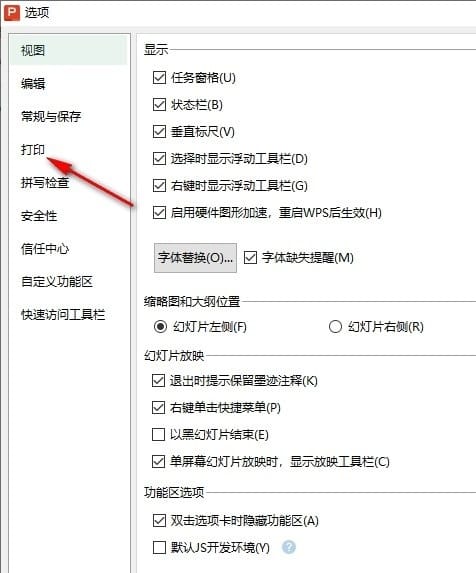
5、第五步,在打印设置页面中,我们先点击“使用下列打印设置”选项,再点击勾选“打印隐藏幻灯片”选项,最后点击确定选项即可
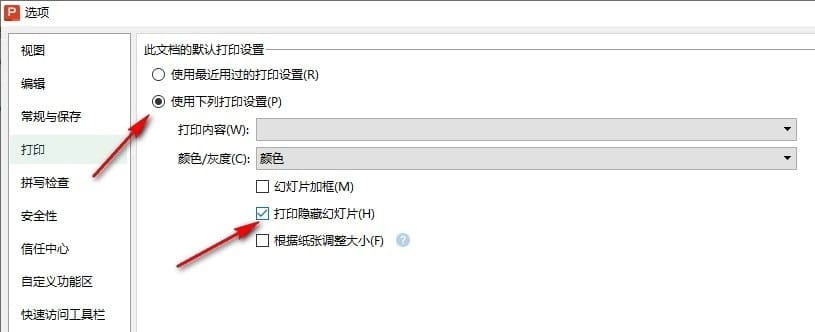
以上就是小编整理总结出的关于WPS PPT设置打印隐藏幻灯片的方法,感兴趣的小伙伴快去试试吧。
注意事项:
不要在微信、知乎、QQ、内置浏览器下载、请用手机浏览器下载! 如果您是手机用户,请移步电脑端下载!
1、文稿PPT,仅供学习参考,请在下载后24小时删除。
2、如果资源涉及你的合法权益,第一时间删除。
3、如果字体显示不正常,>>>请在右侧顶部字体安装字体<<<
115PPT网 » WPS如何设置打印隐藏幻灯片 WPS设置打印隐藏幻灯片的方法
不要在微信、知乎、QQ、内置浏览器下载、请用手机浏览器下载! 如果您是手机用户,请移步电脑端下载!
1、文稿PPT,仅供学习参考,请在下载后24小时删除。
2、如果资源涉及你的合法权益,第一时间删除。
3、如果字体显示不正常,>>>请在右侧顶部字体安装字体<<<
115PPT网 » WPS如何设置打印隐藏幻灯片 WPS设置打印隐藏幻灯片的方法



